При запуске 3-D Touch воспринимался как трюк. Очень интересный трюк, но, возможно, бесполезный. Однако со временем это стало таким же естественным, как прикосновение пальца к значку на экране. И никакая часть 3-D Touch не так безумно полезна, как выделение текста. Это может показаться немного скучным, но если вы когда-либо разочаровывались, пытаясь поместить «курсор» iPhone точно между несколькими буквами, чтобы исправить опечатку, вам L-O-V-E понравится этот совет.
3-D Touch может делать две вещи в текстовых полях. Вы можете просто переместить точку вставки, а затем выделить текст. Первый полезен, но второй работает настолько хорошо и интуитивно, что один из инженерных гениев Apple, должно быть, потратил много времени на то, чтобы сделать это правильно. Вот как их использовать:
Переместите текстовый курсор с помощью 3-D Touch

Фото: Cult of Mac
Чтобы выделить точку вставки в тексте, сначала коснитесь текстового поля, чтобы клавиатура сдвинулась вверх. Затем просто нажмите на клавиатуру, пока буквы не исчезнут. Область клавиатуры теперь действует как трекпад, и вы можете просто провести пальцем по экрану (продолжая нажимать), чтобы переместить курсор в текст выше. Если вы изучите только один трюк с трехмерным сенсорным экраном на всем своем iPhone, он, вероятно, окажется для вас наиболее полезным. Это превращает исправление вашего текста из чего-то болезненного в нечто столь же хорошее, как опыт на Mac, который создан для таких вещей.
Выберите слово, предложение или абзац
Следующий трюк требует небольшой ловкости большого пальца, но практика окупается со временем. Чтобы выделить текст, вам сначала нужно переместить точку вставки, как указано выше. Это устанавливает «точку привязки» для одного конца выделения. Затем вам нужно немного ослабить давление касания, а затем снова нажать. На самом деле это очень естественное движение. Чтобы надавить немного сильнее, ваш большой палец автоматически расслабляется непосредственно перед более сильным нажатием.
Теперь вы управляете «второй» точкой вставки. Выделенный текст между точкой привязки и этим курсором выделяется синим цветом, и вы можете провести пальцем, чтобы точно разместить новую точку вставки. Когда вы закончите, просто уберите большой палец с экрана, и выделение останется. GIF показывает, насколько это просто на практике. Чтобы что-то сделать с выделенным фрагментом, просто коснитесь его, и появится знакомый черный пузырь с вариантами копирования, вставки и т. Д.
Следует отметить, что после того, как вы сделали выбор, вы не можете вернуться и изменить его. Вы должны начать все сначала. Но это так просто, что это не проблема.
Дополнительный совет: отрегулируйте давление, необходимое для 3-D Touch
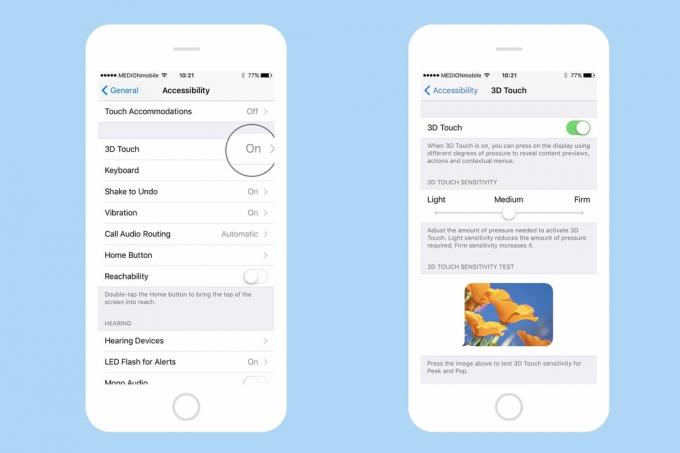
Фото: Cult of Mac
Знаете ли вы, что вы можете точно настроить давление, необходимое для активации 3-D Touch? Это прямо в приложении "Настройки", в разделе Настройки> Специальные возможности> 3D Touch. Вы можете полностью отключить 3-D Touch (в этом случае вы можете просто отказаться от iPhone и получить стационарный телефон или факс), а также можете выбрать одну из трех настроек чувствительности. По умолчанию Середина. У меня есть мой набор Свет, потому что у меня тонкое прикосновение концертного пианиста, а Фирма вариант есть для неандертальцев и людей, не знающих своей силы.
3-D Touch действительно фантастический инструмент. Как только вы включите его в свое обычное использование iPhone, вы не сможете остановиться. Если вы хотите увидеть, насколько это укоренилось и естественно, попробуйте выключить 3-D Touch на iPhone друга ботаника, отойдите назад и понаблюдайте за их «веселым» замешательством.
